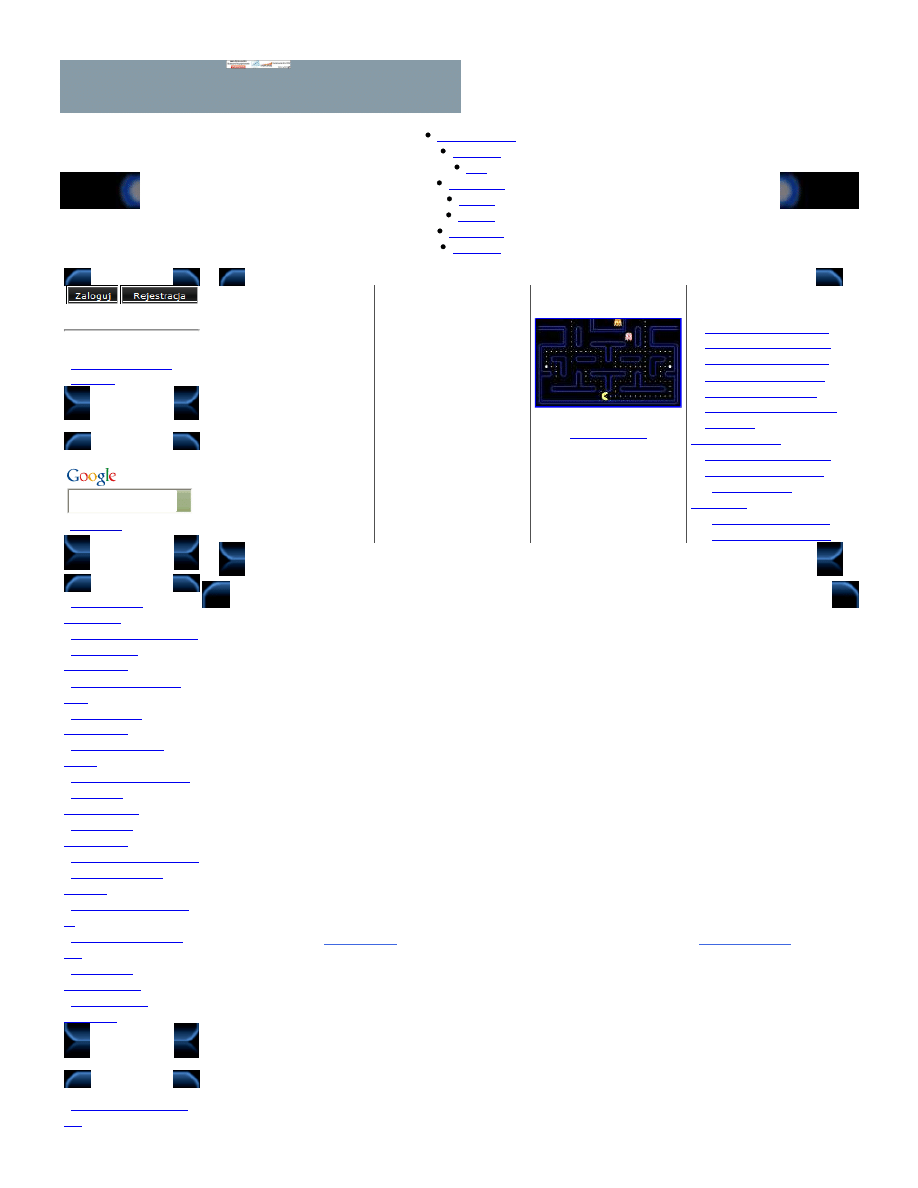
Jak stworzyć bootowalny pendrive z Windows 7, Vista lub XP : Hotfix -...
http://www.hotfix.pl/articles.php?article_id=177
1 z 5
10-01-26 11:13
Strona główna
Artykuły
Gry
Download
Forum
Szukaj
O Vortalu
Reklama
Logowanie
·
Kategorie newsów
·
Kontakt
Tłumacz
stronę
Rozszerzenia Powered by Google
Nowe artykuły
·
Konfiguracja
FoxyPro...
·
Firefox 3.6: włączam...
·
Jak włączyć
niekompa...
·
Dodawanie skrótów
do...
·
Lista CLSID
systemow...
·
Ominięcie limitu
Rap...
·
Jak nie dać się shak...
·
Emulacja
(symulacja)...
·
Ustawianie
przezrocz...
·
Tworzenie screenu (z...
·
Rootkit na MBR
dysku...
·
Instalacja GRUB2 na
...
·
RIOT optymalizacja
g...
·
Dodawanie
systemowyc...
·
RocketDock -
konfigu...
Najnowsze
pliki
·
Video Mp3 Extractor
1.8
Statystyki strony
· Użytkowników online: 7
· Liczba poradników: 214
· Liczba newsów: 2810
· Liczba programów: 643
· Unikalnych wizyt:
999,115
Statystyki forum
· Użytkowników: 1332
· Najnowszy: Leasing
· Postów: 30442
· Tematów: 5485
Chwila relaksu: Pacman
Nasze wyniki
Ostatnie newsy
1.
W 2010 roku będzie ...
2.
Comodo Internet Sec...
3.
SourceForge blokuje...
4.
Założyciele Google ...
5.
BitMeter 2 3.5.9 - ...
6.
AMD rozszerza swoją...
7.
Gigabyte
GA-P55A-UD...
8.
Tibia - Oszustom mó...
9.
Panasonic Let's Not...
10.
Opublikowano
wymaga...
11.
Fujitsu LifeBooki F...
12.
84 megabity w sieci...
Jak stworzyć bootowalny pendrive z Windows 7, Vista lub XP
WinToFlash to aplikacja dzięki której przygotujemy bootowalny pendrive zawierający pliki instalacyjne takich
systemów jak Windows XP/2003, Vista, Windows Server 2008 czy Windows 7. Aplikacja nie wymaga instalacji,
interfejs dostępny jest w wielu językach, w tym i polskim. W niniejszym poradniku przybliżę funkcje programu i na
konkretnym przykładzie pokażę, w jaki sposób przygotować bootowalny pendrive zawierający obraz instalacji systemu
Windows. Dzięki temu będzie można łatwo zainstalować wybrany system operacyjny na komputerach pozbawionych
napędu CD\DVD.
Interfejs aplikacji WinToFlash
Pobieramy program
WinToFlash
a następnie rozpakowujemy archiwum dowolnym
archiwizatorem
. Aplikację
uruchamiamy poprzez dwuklik na pliku WinToFlash.exe znajdującym się w folderze powstałym na skutek
rozpakowania archiwum.
Tłumacz
Wybierz język
Wybierz język
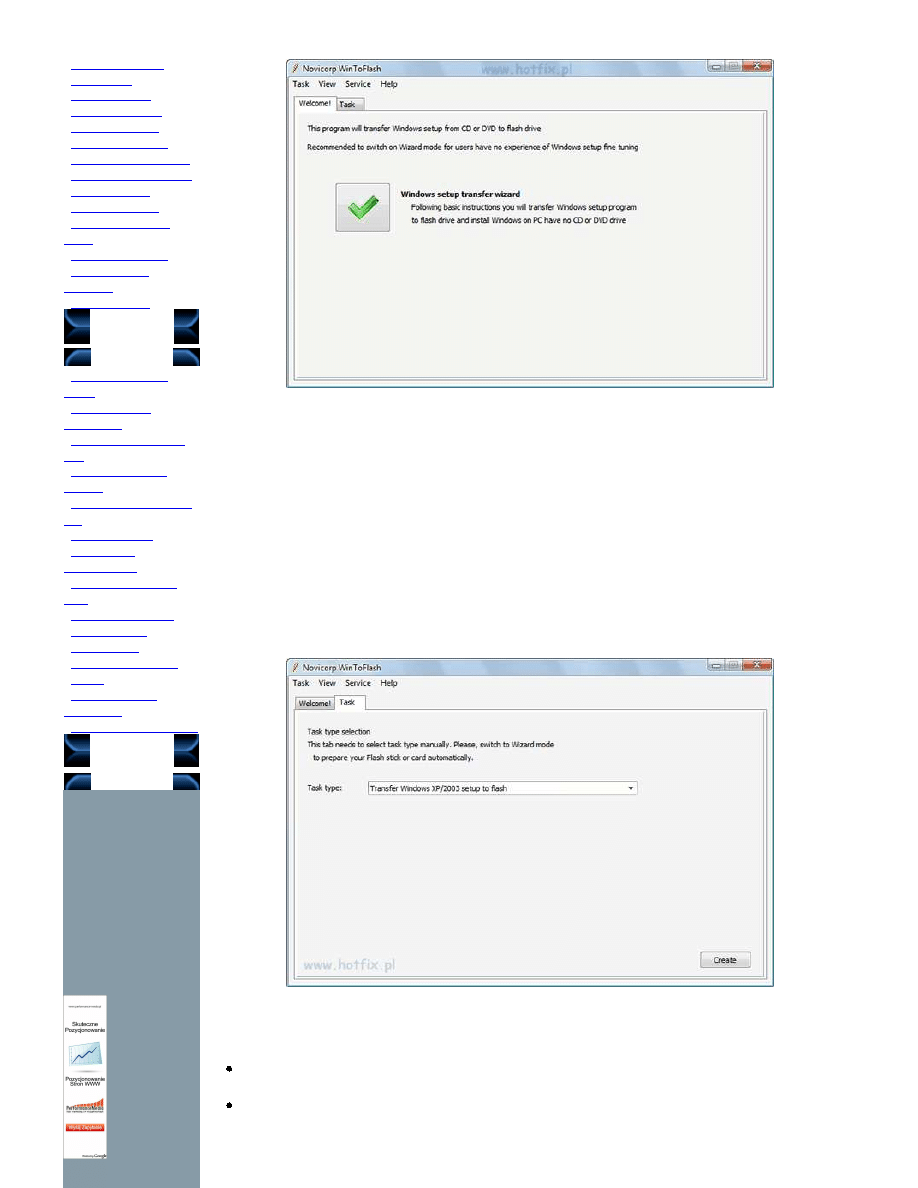
Jak stworzyć bootowalny pendrive z Windows 7, Vista lub XP : Hotfix -...
http://www.hotfix.pl/articles.php?article_id=177
2 z 5
10-01-26 11:13
·
Notepad++ 5.6.6
·
PureRa 1.4
·
PriFinitty 2.34
·
BitMeter 2 3.5.9
·
DeepBurner 1.9
·
Crypto Text 1.9.6
·
PC Wizard 2010 1.93
·
FFDShow 23.01.2010
·
Freeciv 2.1.10
·
Ares 2.1.4.3038
·
Sony Ericsson PC
Sui...
·
USBDeview 1.56
·
Wise Registry
Cleane...
·
WinRAR 3.91
Z forum
·
Czy ad-aware pro
inte...
·
Ergonomiczne
stanowis...
·
Test dysku twardego
w...
·
PES 2010 demo -
probl...
·
Nowa gra od twórców
P...
·
Menu w DVD.
·
Program do
automatycz...
·
Szukam pluginu do
fir...
·
Auto wylogowanie
·
Warfare 1917
·
Color Ball 2
·
Tactical Assassin 2
·
Tetris
·
Brak dźwięku z
mikrofonu
·
Certyfikat: Microsoft...
Reklama
Następnym krokiem jest zmiana języka interfejsu na polski. W tym celu z menu programu wybieramy kolejno Service
=> Options => Language i z listy rozwijanej wybieramy język polski, zatwierdzamy OK. Niestety, jak można
zauważyć jakość translacji pozostawia wiele do życzenia, ale lepsze to niż nic. Miejmy nadzieję, że gdy aplikacja
wyjdzie z fazy beta, ten punkt zostanie naprawiony. W dalszej części poradnika będę bazował na angielskim
interfejsie.
Tworzenie instalacyjnego, bootowalnego pendrive'a
W celu przygotowania pendrive przechodzimy na zakładkę Task, na której dokonamy wyboru zadania.
Obok Task type znajduje się lista rozwijana, z której należy wybrać stosowną opcję. W sumie dostępnych jest 5 opcji:
Transfer Windows XP/2003 setup to flash - kopiuje wszystkie pliki z płyty instalacyjnej Windows XP/2003
na wskazany nośnik.
Transfer WinPE XP/2003 to flash - kopiuje wszystkie pliki z płyty formatu live CD (np. BartPE) na wskazany
nośnik.
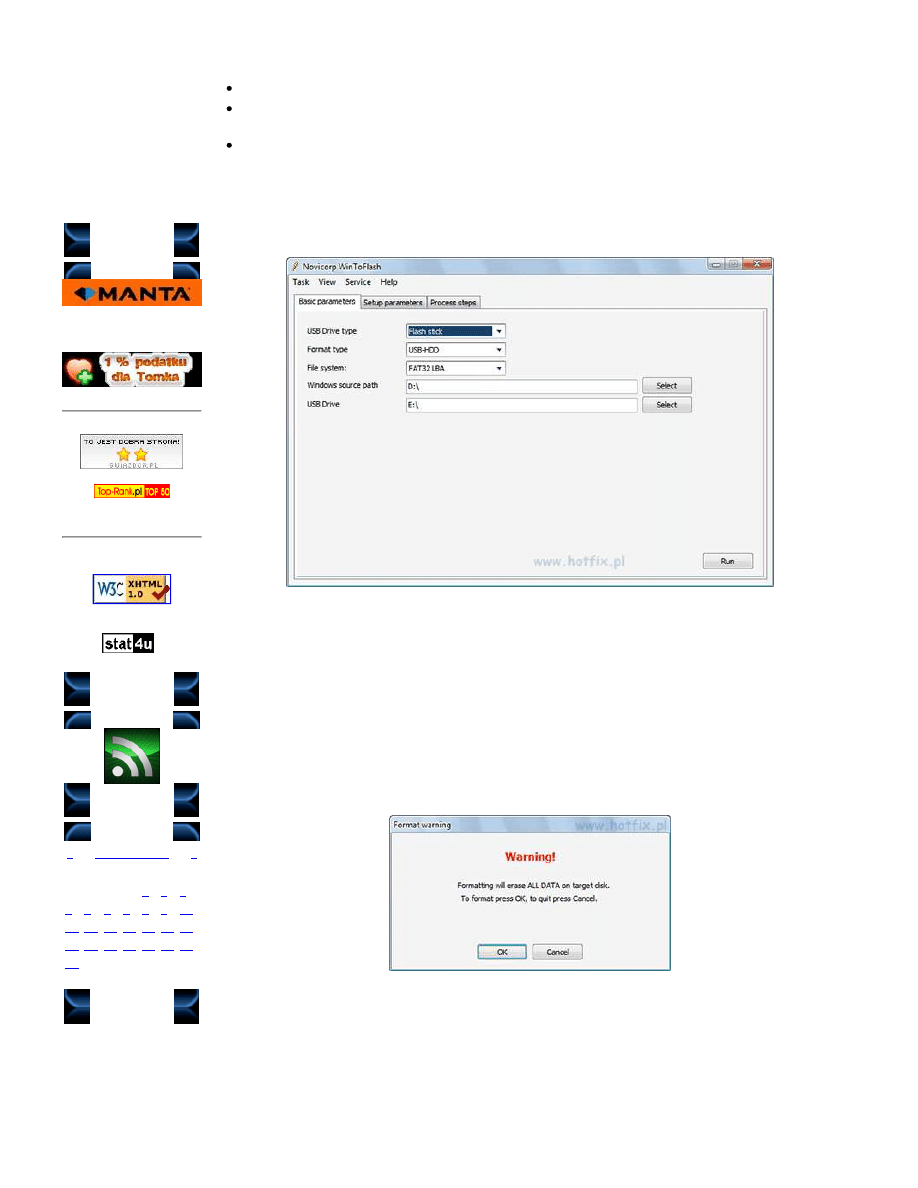
Jak stworzyć bootowalny pendrive z Windows 7, Vista lub XP : Hotfix -...
http://www.hotfix.pl/articles.php?article_id=177
3 z 5
10-01-26 11:13
Partnerzy:
Wspieramy akcje:
RSS
Archiwum
«
Styczeń 2010
»
Po Wt śr Cz Pi So Ni
1 2 3
4 5
6 7 8 9 10
11 12 13 14 15 16 17
18 19 20 21 22 23 24
25
26 27 28 29 30 31
Drive service - wymazuje wszelkie informacje (zerowanie) zawarte na wskazanym nośniku.
Transfer Windows Vista/2008/Seven setup to flash - kopiuje wszystkie pliki z płyty instalacyjnej Windows
Vista/2008/Windows 7 na wskazany nośnik.
Transfer WinPE Vista/2008/Seven to flash - kopiuje wszystkie pliki z płyty formatu live CD (np. WinPE) na
wskazany nośnik.
Dla przykładu stworzymy instalacyjny pendrive systemu Windows XP. Wybieramy opcję Transfer Windows
XP/2003 setup to flash i wciskamy przycisk Create.
W kolejnym oknie definiujemy typ nośnika i formatowania, określamy system plików. W polu Windows source path
wskazujemy literę napędu CD\DVD, w którym umieszczona jest płyta instalacyjna Windows XP. W polu USB Drive
wskazujemy napęd docelowy, w tym wypadku nasz pendrive.
Należy tutaj zachować szczególną ostrożność i
wybrać właściwą literę dysku.
W dalszej części, podczas procesu przygotowywania nośnika zostanie on
sformatowany, przez co wszelkie dotychczasowe dane zawarte na dysku/pendrive przez nas wskazanym zostaną
usunięte. Po ustawieniu wszystkich opcji klikamy Run. Akceptujemy warunki licencji, po czym klikamy Continue.
Otrzymamy komunikat ostrzegający przed całkowitym wymazaniem danych znajdujących się na wskazanym dysku
(pendrive).
Zatwierdzamy operację poprzez wybranie przycisku OK. Rozpocznie się proces formatowania, a następnie
kopiowania plików instalacyjnych na pendrive oraz uczynienia go bootowalnym. Cała operacja może potrwać od kilku
do kilkudziesięciu minut. Po zakończeniu operacji zobaczymy komunikat jak na poniższym zrzucie. Wybieramy
przycisk OK.
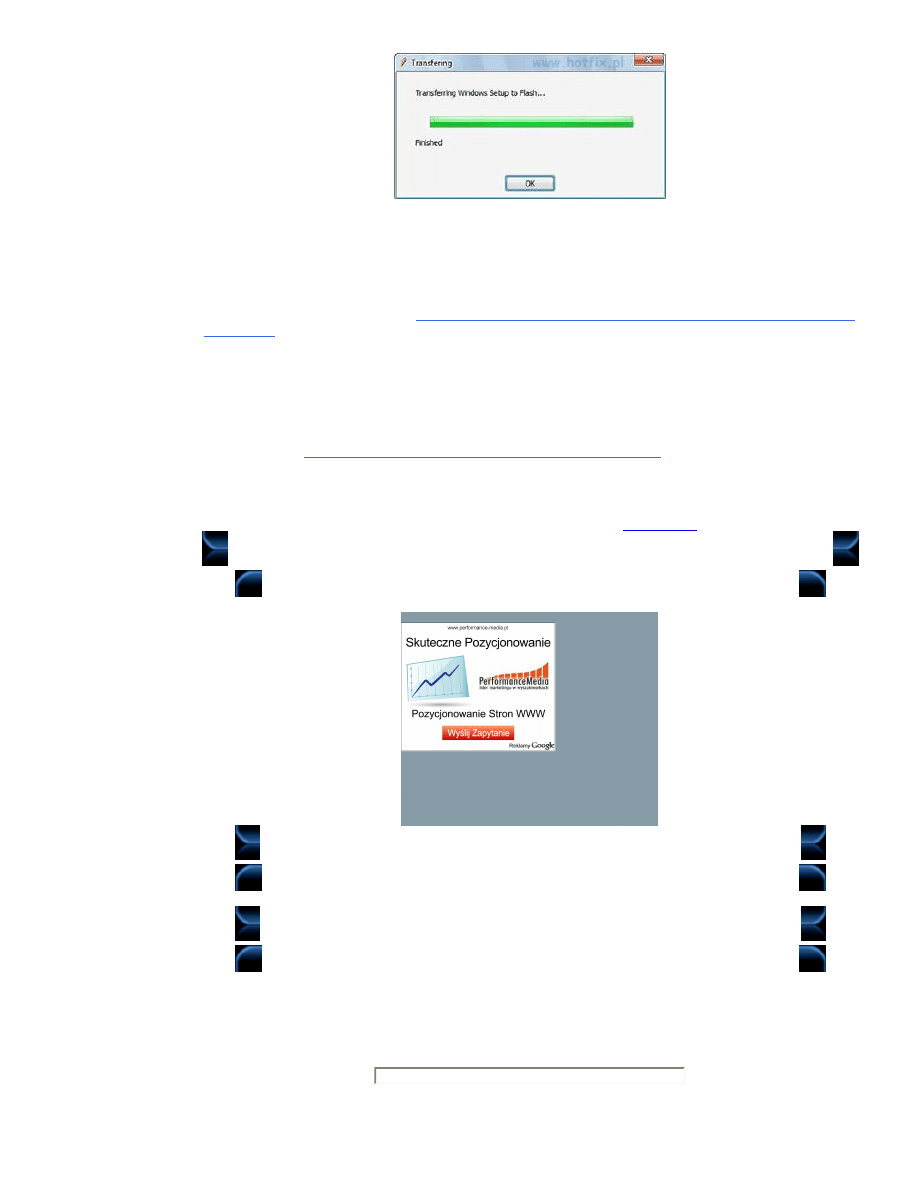
Jak stworzyć bootowalny pendrive z Windows 7, Vista lub XP : Hotfix -...
http://www.hotfix.pl/articles.php?article_id=177
4 z 5
10-01-26 11:13
W ten oto sposób przygotowaliśmy nośnik instalacyjny na kluczu USB. Jeżeli chcemy zainstalować system,
przechodzimy do BIOSu i przestawiamy priorytet bootowania na USB, ewentualnie podczas uruchamiania komputera
po przejściu testu POST wciskamy odpowiedni klawisz (np. F12) wywołujący menu zawierające listę dostępnych
urządzeń, z których może nastąpić bootowanie, z tejże listy wskazujemy nasz pendrive. Więcej informacji na ten temat
można uzyskać w tym poradniku =>
Ustawienie kolejności bootowania w BIOS-ie, zmiana i wybór urządzenia
bootującego
.
Aplikacja WinToFlash świetnie nadaje się do tworzenia bootowalnych nośników. Dzięki niej można szybko i sprawnie
przygotować klucz USB zawierający obraz instalacyjny systemu operacyjnego lub nawet stworzyć system operacyjny
live CD uruchamiany bezpośrednio z pamięci flash.
Temat pokrewny:
UNetbootin - tworzenie bootowalnego pendrive'a z Linuksem
.
Copyright © 2009 rokko
· Napisane przez rokko dnia 01/09/2009 13:28 ·
0 komentarzy
·
Reklama
Komentarze
Brak dodanych komentarzy. Może czas dodać swój?
Dodaj komentarz
Dla wszystkich komentarzy wymagana jest ich akceptacja.
Nick:
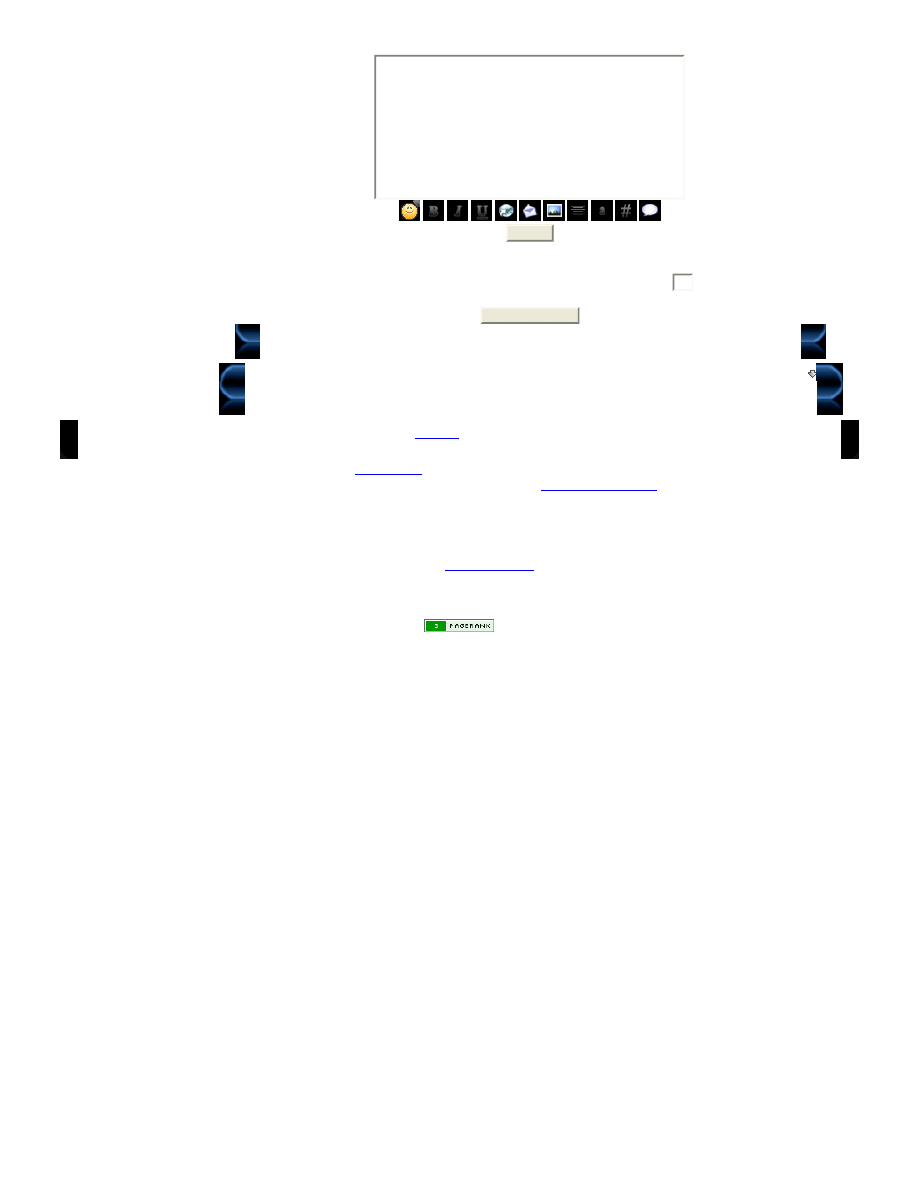
Jak stworzyć bootowalny pendrive z Windows 7, Vista lub XP : Hotfix -...
http://www.hotfix.pl/articles.php?article_id=177
5 z 5
10-01-26 11:13
admin
AntyBOT (dla niezalogowanych): Ile to jest 2 dodać 3?
Dodaj komentarz
Katalogi i listy - rozwiń
Deluxe Theme by
Voodoo
, modified by Hotfix Team
999,115 Unikalnych wizyt
Powered by
PHP-Fusion
copyright 2002 - 2008 by Nick Jones.
Released as free software without warranties under
GNU Affero GPL v3
.
Copyright Hotfix © 2009
Wszelkie prawa zastrzeżone
Zobacz to:
forum.hotfix.pl
Wszystkie użyte w serwisie hotfix.pl znaki i nazwy firmowe lub towarowe należa lub/i sa zastrzeżone przez ich włascicieli oraz zostały użyte
wyłacznie w celach informacyjnych.
Wyszukiwarka
Podobne podstrony:
WinToFlash jak stworzyc bootowalny pendrive z windows 7 vista lub xp a177 htm
bootowalny pendrive z windows
Bootowalny pendrive USB z Windows
Bootowalny pendrive z systemem Linux
Jak zrobić bootowalnego pendrive'a przy użyciu płyty
Jak zrobić bootowalnego pendrive'a przy użyciu obrazu płyty
Jak stworzyć bootowalny pendrive
Bootowalny pendrive z systemem Linux
Linux bootowalny z Pendrive poradnik(2)
Tworzenie bootowalnego pendrive w CMD
Flash biosu z bootowalnego pendrive
Uruchomienie bootowalnego pendriva kiedy w biosie nie ma opcji Boot USB
XP bootowalny z Pendrive poradnik
Uruchomienie bootowalnego pendriva kiedy w Biosie nie ma opcji Boot USB Brak opcji boot w BIOS
Bootowalny pendrive USB
Tworzenie bootowalnego pendrive – Boot USB Tidnab Home Page
Bootowalny pendrive z wlasnym boot menu
więcej podobnych podstron